Jak wyłączyć komputer za pomocą telefonu

Jak wyłączyć komputer za pomocą telefonu
Aplikacja Xbox w systemie Windows 10 zawiera przyjemną funkcję nagrywania gier. Możesz użyć Game DVR do nagrywania dowolnej aplikacji, którą chcesz. W rzeczywistości jest to całkiem dobra opcja zapasowa do tworzenia obsady ekranu. Aby użyć Game DVR, naciśnij skrót klawiaturowy Win + G. Jeśli po raz pierwszy nagrywasz konkretną aplikację, przed rozpoczęciem nagrywania musisz zidentyfikować aplikację jako grę.
Rozpoczęcie używania zajmuje mniej niż dziesięć sekund. Jeśli przypadkowo zidentyfikowałeś aplikację jako grę i chcesz ją wykluczyć z listy Game DVR, możesz się zastanawiać, gdzie jest ta konkretna opcja. Nie ma go w ustawieniach aplikacji Xbox. Zamiast tego jest to ustawienie kontekstowe, do którego można uzyskać dostęp tylko wtedy, gdy masz otwartą aplikację. Oto jak usunąć aplikację z listy Game DVR.
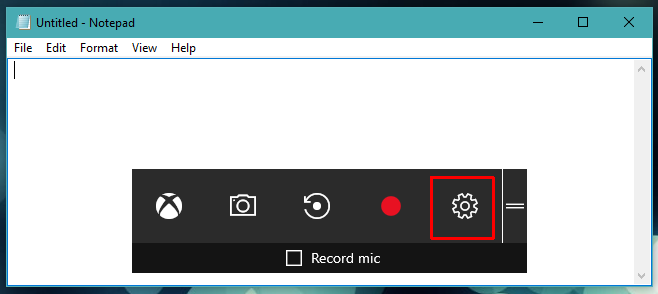
Otworzy się okno ustawień z ustawieniami, które w większości są takie same, jak w aplikacji Xbox, z kilkoma dodatkowymi opcjami. W zakładce Ogólne na samym końcu zobaczysz opcję „Zapamiętaj to jako grę”. Po prostu usuń zaznaczenie, a dana aplikacja nie będzie już identyfikowana jako gra.
Jeśli kiedykolwiek naciśniesz skrót klawiaturowy Win + G w tej samej aplikacji, będziesz musiał zidentyfikować ją jako grę, zanim będziesz mógł ją nagrać za pomocą Game DVR.
Jeśli Twój system nie spełnia wymagań sprzętowych do korzystania z Game DVR, istnieje prosta mała aplikacja, której możesz użyć, aby wymusić jej włączenie .
Jak wyłączyć komputer za pomocą telefonu
Usługa Windows Update zasadniczo współpracuje z rejestrem i różnymi plikami DLL, OCX i AX. W przypadku uszkodzenia tych plików większość funkcji
Nowe pakiety ochrony systemu pojawiają się ostatnio jak grzyby po deszczu, a każdy z nich oferuje kolejne rozwiązanie antywirusowe/do wykrywania spamu, a jeśli masz szczęście
Dowiedz się, jak włączyć Bluetooth w systemie Windows 10/11. Bluetooth musi być włączony, aby Twoje urządzenia Bluetooth działały prawidłowo. Spokojnie, to proste!
Wcześniej recenzowaliśmy NitroPDF, dobry czytnik PDF, który umożliwia również użytkownikom konwersję dokumentów do plików PDF z opcjami takimi jak scalanie i dzielenie plików PDF
Czy kiedykolwiek otrzymałeś dokument lub plik tekstowy zawierający zbędne, niepotrzebne znaki? Czy tekst zawiera mnóstwo gwiazdek, myślników, pustych spacji itp.?
Tak wiele osób pytało o małą prostokątną ikonę Google obok ikony Start systemu Windows 7 na moim pasku zadań, że w końcu zdecydowałem się opublikować ten artykuł
uTorrent to zdecydowanie najpopularniejszy klient desktopowy do pobierania torrentów. Chociaż u mnie działa bez zarzutu w systemie Windows 7, niektórzy użytkownicy mają problem z…
Każdy musi robić częste przerwy podczas pracy przy komputerze, ponieważ jeśli nie robisz przerw, istnieje duże prawdopodobieństwo, że Twoje oczy wyskoczą (dobrze, nie wyskoczą)
Istnieje wiele aplikacji, do których jako zwykły użytkownik możesz być bardzo przyzwyczajony. Większość powszechnie używanych darmowych narzędzi wymaga żmudnej instalacji,







